La cámara oficial de Raspberry Pi a menudo se encuentra con varias situaciones cuando se conecta a Raspberry Pi. Hoy, ocurrieron los siguientes problemas al conectarse a OpenCV:
Como se muestra en la imagen, primero verifiqué el estado de la Raspberry Pi y descubrí que la salida es 1, pero la entrada es 0. En circunstancias normales, debería ser:
compatible = 1 detectado = 1.
Luego probé el comando ls /dev/video* y descubrí que no hay ningún dispositivo video0, lo cual no es normal, el primero será cuando esté conectado normalmente
vídeo0
Entonces comencé el viaje de verificar información y aprender nuevas tecnologías:
Solución 1: ingrese raspi-config para abrir todas las configuraciones
sudo raspi-config
En este momento, ingresará a la interfaz de configuración del sistema de Raspberry Pi, seleccionará la interfaz y configurará todos los contenidos para habilitar uno por uno.
(Tenga en cuenta que después de configurar una habilitación, la interfaz volverá al nivel anterior y deberá ingresar a la interfaz nuevamente)
Después de configurar todo para habilitar, reinicie la máquina
sudo shutdown -h nowEn este momento, use los siguientes dos comandos para verificar si la salida es normal.
vcgencmd get_camera #查看摄像头状态,正常时两个输出均为1
ls /dev/video* #查看摄像头挂载情况,正常时第一个是video0
Después de que sea normal en este momento, puede usar el comando luvcview para ver la pantalla de la cámara
Solución 2: compruebe el estado de inserción de la cámara
Este es el problema con mi cámara. Intenté el método anterior muchas veces pero no funcionó. Lo resolví a través de esta solución.
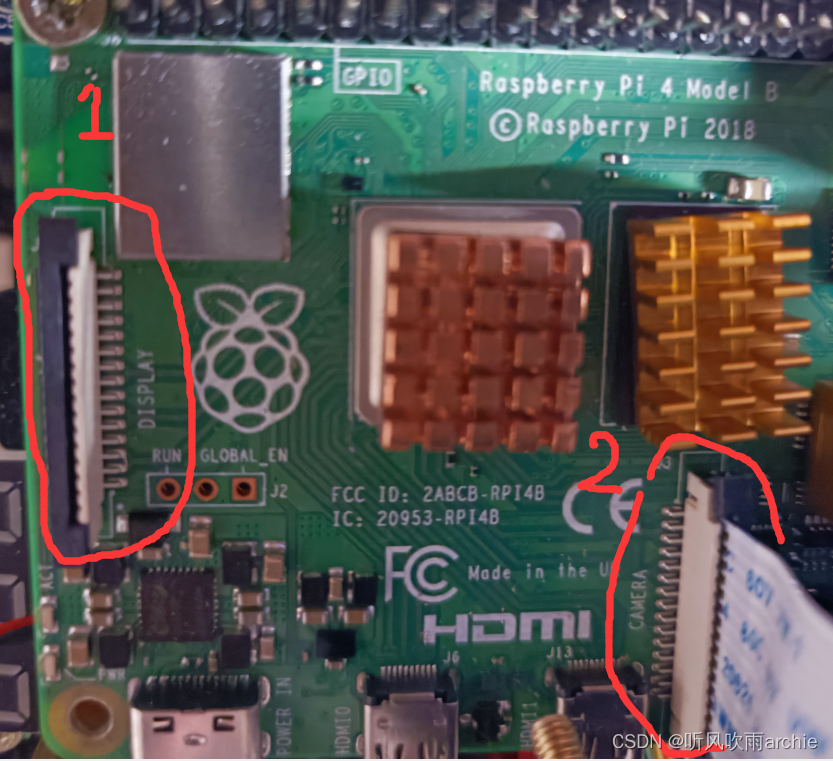
Cuando desarmé el estuche, descubrí que inserté la cámara que debería haber sido insertada en la posición 2 en la posición 1. (Ahora que lo pienso, fui tan estúpido)
Como se muestra en la imagen, al lado de los dos enchufes, en realidad está escrito CAMERA (cámara) DISPLAY (pantalla de visualización) Por supuesto, la cámara debe estar enchufada en el enchufe de la cámara. Afortunadamente, lo conecté al puerto de pantalla y no dañé la Raspberry Pi.
Al mismo tiempo, preste atención a si el cable está insertado al revés, el lado azul de la cámara debe mirar en la dirección del puerto de red.
Después de solucionar el problema, haga lo siguiente:
Operación 1: Comprobar el estado de la cámara
vcgencmd get_camera #查看摄像头状态,正常时两个输出均为1
ls /dev/video* #查看摄像头挂载情况,正常时第一个是video0
Imagen de salida:

Puede ver que todo está bien en la salida.
Operación 2: use luvcview para ver la pantalla de la cámara
luvcview -s 720x480 #分辨率之间是字母x
#会自动创建新窗口,展示摄像头输出画面Efecto:
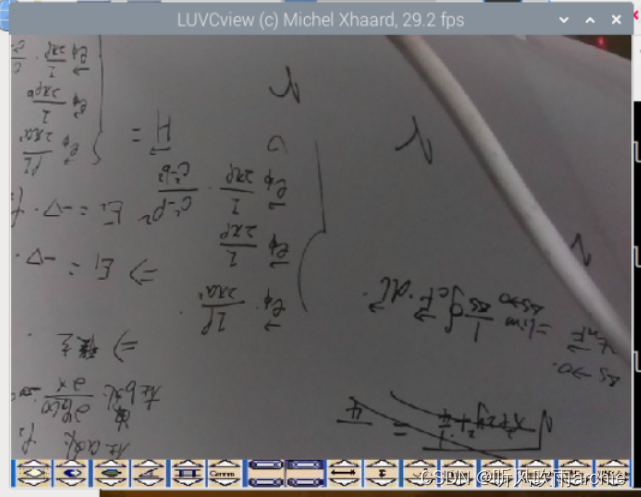
Si el contenido es incorrecto, indíquelo en el área de comentarios y aprenderemos juntos.